ppt里面的三维图形/模型是怎么做出来的

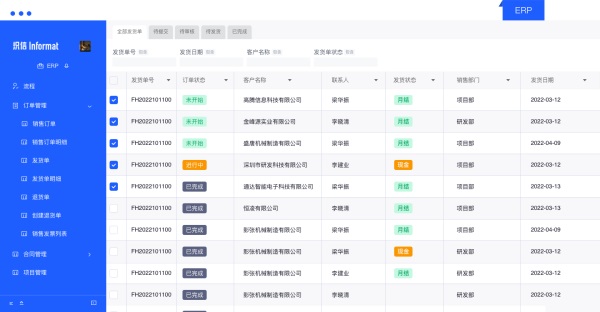
在PPT中制作三维图形或模型主要依赖于PowerPoint的内置工具、第三方软件的辅助、以及利用图片或视频资源。其中,利用PowerPoint的内置工具是最直接也是最便捷的方式,它允许用户直接在PPT内部对图形进行编辑和三维化处理,而无需依赖于其他软件。
一、利用POWERPOINT的内置工具
PowerPoint提供了一些基本的三维处理功能,如3D旋转和3D格式,通过这些工具,用户可以将平面图形转换为三维视觉效果。首先,你可以从“插入”菜单中选择“形状”来创建一个基本图形。然后,选中图形,点击“格式”选项卡,在“形状样式”中找到“3D旋转”或“3D格式”选项。通过调整旋转角度、深度、照明等参数,可以制作出简单的三维效果。
- 创建基本形状:在PPT中创建一个基础的二维图形。这是制作三维图形的起点,你可以选择圆形、矩形等基本形状作为开始。
- 应用3D效果:通过调整“3D旋转”和“3D格式”中的参数,可以给基础形状添加三维效果。例如,通过增加深度可以让图形看起来更加立体。
二、使用第三方软件辅助
除了利用PowerPoint自身的功能外,还可以借助第三方三维建模软件来创建更为复杂和精细的三维模型,然后将这些模型以图片或视频格式导入到PPT中。常见的三维建模软件有Blender、SketchUp等。
- 创建三维模型:在专业的三维建模软件中创建所需的三维模型。这些软件提供了更为强大的建模工具和效果,可以制作出高度复杂的三维模型。
- 导入到PPT中:将制作完成的三维模型渲染成图片或视频,然后导入到PPT中。这种方法虽然间接,但可以获得更高质量的三维效果。
三、利用图片或视频资源
如果直接在PPT中制作或导入三维模型较为复杂,可以考虑使用已有的三维图形图片或视频。通过精心挑选合适的三维视觉素材,也能在PPT中达到出色的三维展示效果。
- 选择高质量的三维图片:网络上有许多高质量的三维图形图片可供选择,通过将这些图片插入到PPT中,也可以达到不错的三维展示效果。
- 使用三维视频:对于动态的三维展示需求,可以选择将三维动画视频插入到PPT中。这种方法尤其适合于展示复杂的三维模型或动态过程。
四、综合运用多种技术
在实际操作中,制作出色的PPT三维图形或模型往往需要综合运用上述多种技术。根据具体需求,可以选择最合适的方法,或者将几种方法组合使用,以达到最佳的视觉效果。
- 技术融合:例如,可以先在三维建模软件中创建模型,再将模型导出为图片,最后利用PPT的内置工具对图片进行进一步的编辑和调整。
- 创意发挥:在制作过程中,不拘泥于单一方法,通过创意的结合使用不同技术,可以制作出既具创意又具专业水准的三维图形或模型。
通过上述方法,即便是没有专业三维建模背景的用户,也能在PPT中制作出具有三维效果的图形或模型,为演示增添视觉冲击力。
相关问答FAQs:
1. 如何在PPT中制作逼真的三维图形/模型?
制作逼真的三维图形/模型可以通过以下步骤来实现:
- 使用专业的三维建模软件,如Blender、3ds Max或SketchUp来创建所需的三维图形/模型。
- 导出所创建的三维图形/模型为常见的文件格式,如.obj、.fbx或.dae。
- 在PPT中插入三维图形/模型,选择插入对象的位置,并调整大小和旋转角度。
- 使用PPT的3D格式选项来调整三维图形/模型的光照、材质和渲染效果。
- 根据需要,可以添加动画效果来使三维图形/模型在幻灯片上动态展示。
2. 除了使用专业软件,还有没有其他方法在PPT中制作三维图形/模型?
除了使用专业的三维建模软件外,还可以尝试以下方法来制作简单的三维图形/模型:
- 使用PPT自带的形状工具和渐变填充来创建简单的立体效果。
- 利用PPT的图形旋转和3D格式选项,调整形状的角度和透视效果,增加立体感。
- 借助PPT的插图库或在线资源,寻找适合的三维图形/模型,然后将其导入到PPT中。
3. 如何在PPT中制作与特定主题相关的三维图形/模型?
要制作与特定主题相关的三维图形/模型,可以考虑以下方法:
- 在专业的三维建模软件中使用相关的形状、材质和纹理来创建符合主题的三维图形/模型。
- 在PPT中使用形状工具和渐变填充来创建与主题相关的简单立体效果。
- 利用PPT的插图库或在线资源,搜索与主题相关的三维图形/模型,并将其导入到PPT中。
- 考虑使用PPT的动画功能,通过给三维图形/模型添加动画效果来突出主题的特点。
版权声明:本文内容由网络用户投稿,版权归原作者所有,本站不拥有其著作权,亦不承担相应法律责任。如果您发现本站中有涉嫌抄袭或描述失实的内容,请联系邮箱:hopper@cornerstone365.cn 处理,核实后本网站将在24小时内删除。
相关文章推荐
立即开启你的数字化管理
用心为每一位用户提供专业的数字化解决方案及业务咨询




